拍大师设置视频的矩形渐变转场效果的方法
时间:2024-02-23 13:53:40作者:极光下载站人气:0
拍大师软件支持多种转场效果的设置,这款软件是比较经典的视频制作软件,在操作的时候,页面相对来说是比较经典的,但是提供的功能却是十分的实用,比如当你想要为视频进行矩形渐变的转场效果添加,那么就需要将视频素材依次添加到视频轨道上显示,之后将转场窗口打开,就可以查看到有多个矩形渐变的转场效果样式,我们可以选择其中自己比较钟意的样式进行添加即可,下方是关于如何使用拍大师设置矩形渐变转场效果的具体操作方法,如果你需要的情况下可以看看方法教程,希望对大家有所帮助。

方法步骤
1.首先,我们需要点击页面上的【导入】按钮,导入本地中需要编辑的素材。
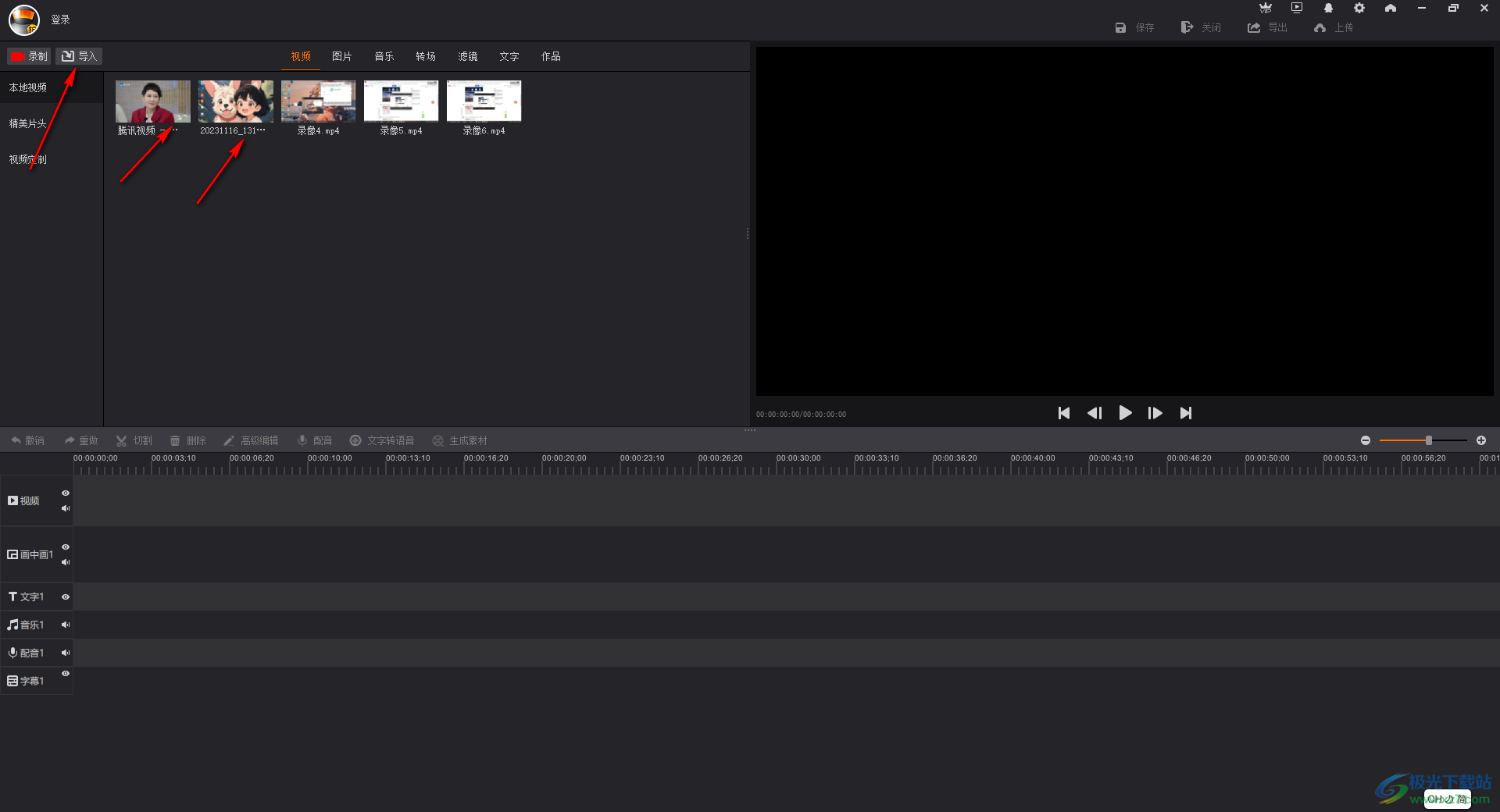
2.接着,我们需要将要编辑的素材依次添加到下方的轨道上进行首尾连接在一起,如图所示。
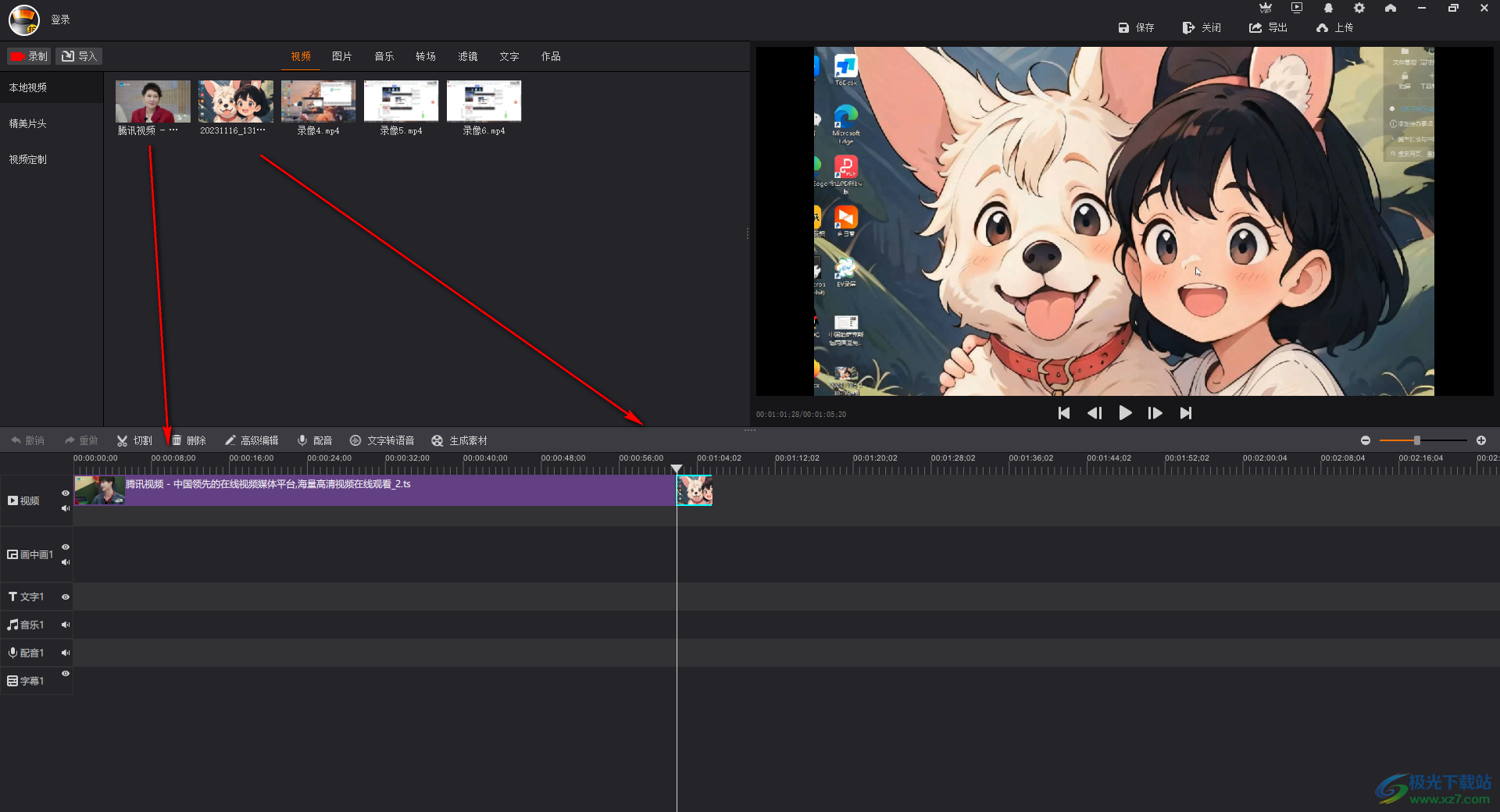
3.随后,我们将鼠标点击一下【转场】选项,然后即可查看到页面上有几种矩形渐变效果,根据自己的需求来选择。
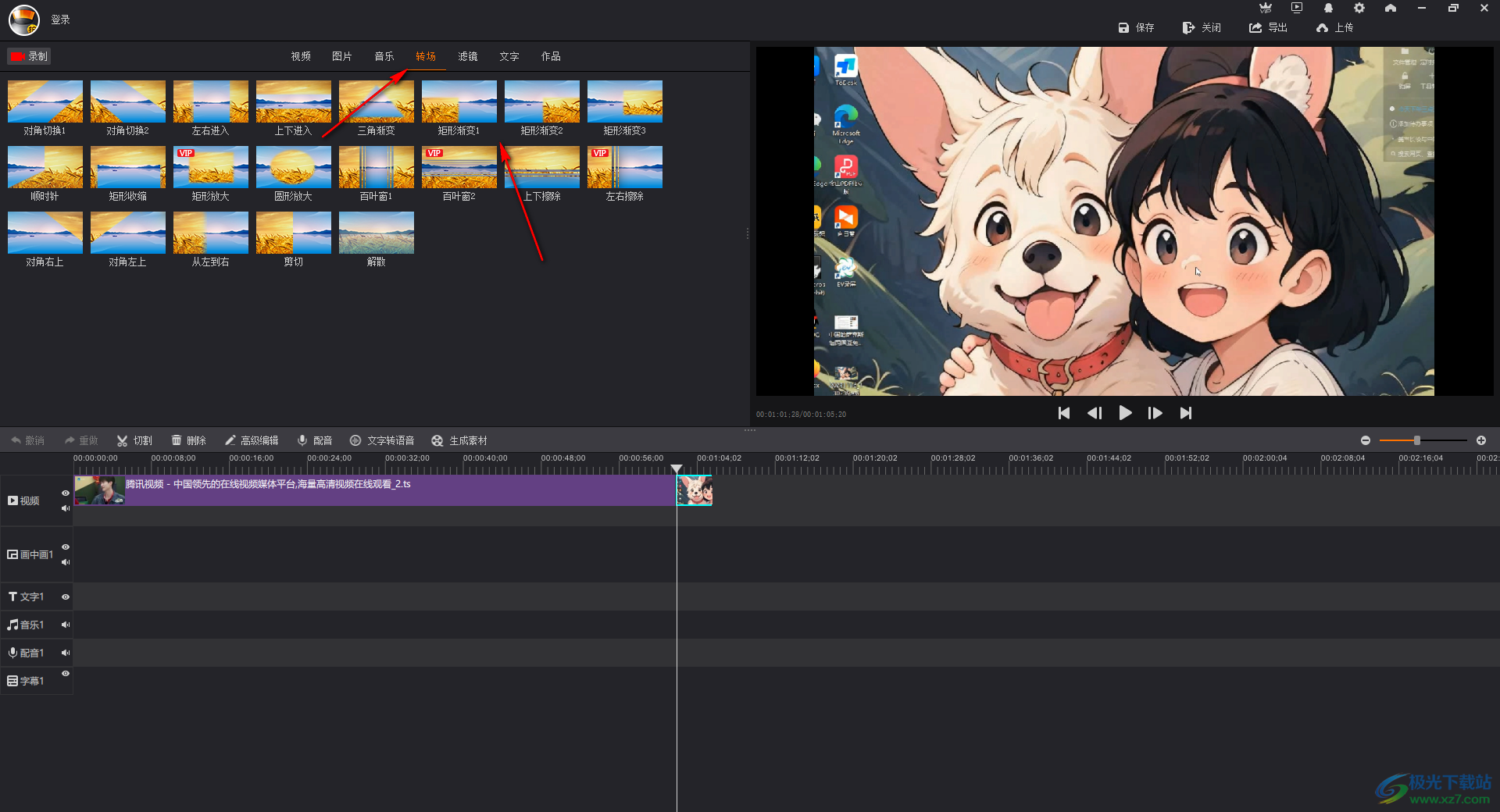
4.将自己选择好的矩形渐变效果拖拽到下方的视频相连的位置就好了,如图所示。
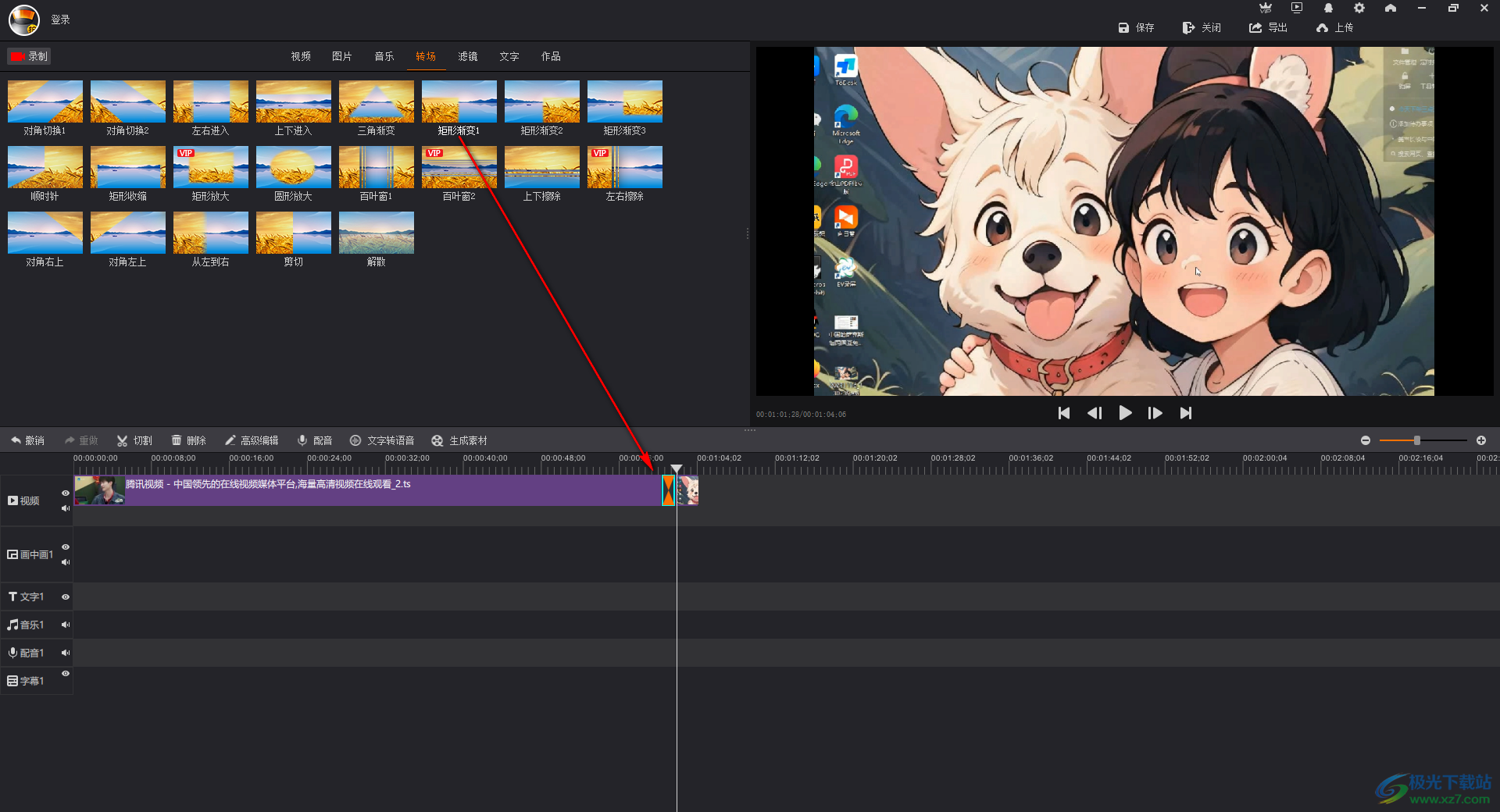
5.随后,我们可以单击播放按钮,当视频播放到添加的转场效果的位置时,即可呈现出一个矩形渐变的效果,如图所示。
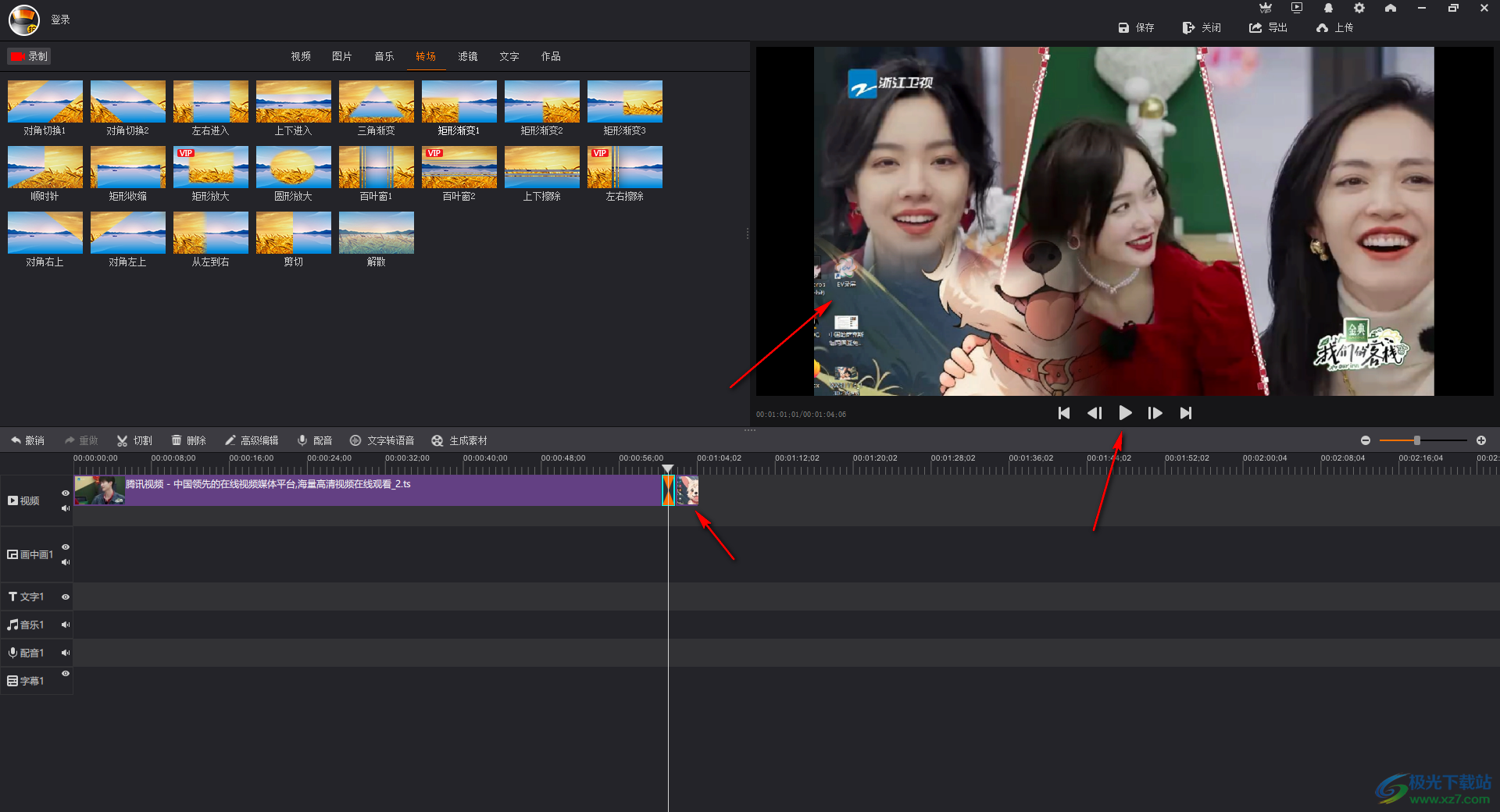
以上就是关于如何使用拍大师添加矩形渐变效果的具体操作方法,在拍大师中可以为视频添加矩形渐变效果、从左到右转场效果以及添加剪切等转场效果,设置了转场效果,可以让我们的视频播放更加的顺畅,感兴趣的话可以操作试试。


网友评论